Probleme mit den Postfächern können die Leistung der Mail-App beeinträchtigen. Einfache Aufgaben, wie das Herunterladen neuer Nachrichten, dauern dann z. B. viel länger als normal. Ein überlastetes Postfach kann aber auch zahlreiche andere Probleme verursachen: Vielleicht fehlen E-Mails, Sie können E-Mails mit der Suche nicht finden oder der Inhalt Ihrer E-Mails ist falsch oder durcheinander. Aber keine Panik. All diese Probleme können in der Regel gelöst werden, indem Sie Ihr Apple Mail-Postfach wiederherstellen und den Index Ihrer Mail-Datenbank neu erstellen.
Das hört sich zunächst kompliziert an, aber tatsächlich ist die Wiederherstellung und Neuindizierung Ihres Postfachs ziemlich einfach. In diesem Artikel führen wir Sie Schritt für Schritt durch den Prozess, damit Sie Ihre Mail-App wieder wie gewohnt nutzen können.
Das Wichtigste zuerst
Bevor Sie mit der Wiederherstellung und Neuindizierung Ihres Postfachs beginnen, sollten Sie Ihre Mail-App aufräumen:
- Löschen Sie Nachrichten, die Sie nicht mehr benötigen
- Löschen Sie alle Nachrichten in den Ordnern „Papierkorb“ und „Spam“
- Aktualisieren Sie die Mail-App auf die neueste Version
Jetzt können Sie mit einem aufgeräumten System weiterarbeiten.
Postfach wiederherstellen auf Mac: So geht's
Vielleicht denken Sie jetzt: „Ein Postfach wiederherstellen? Ich weiß doch noch nicht einmal, wie man ein Postfach überhaupt erstellt!“ Aber keine Sorge: Das ist eigentlich ganz einfach.
Wenn Sie ein Postfach wiederherstellen, dann werden die auf Ihrem Mac gespeicherten Kopien Ihrer E-Mails gelöscht und anschließend erneut von Ihrem Mailserver heruntergeladen.
Und so funktioniert's:
- Öffnen Sie die Mail-App.
- Wählen Sie in der linken Seitenleiste das Postfach aus, das Sie wiederherstellen möchten.
- Wählen Sie in der Menüleiste oben „Postfach“ und klicken Sie auf „Wiederherstellen“.
Klicken Sie dazu entweder auf das Mail-Symbol (wenn es sich in Ihrem Dock befindet) oder suchen Sie die App mit Spotlight (drücken Sie Befehl + Leertaste, um Spotlight zu öffnen).
Wenn Sie die Seitenleiste nicht sehen, dann klicken Sie in der Menüleiste oben auf „Darstellung“ und wählen Sie „Seitenleiste einblenden“. Sie können Ihre Postfächer auch mit der Tastenkombination Umschalttaste+Befehlstaste+M ein- und ausblenden.
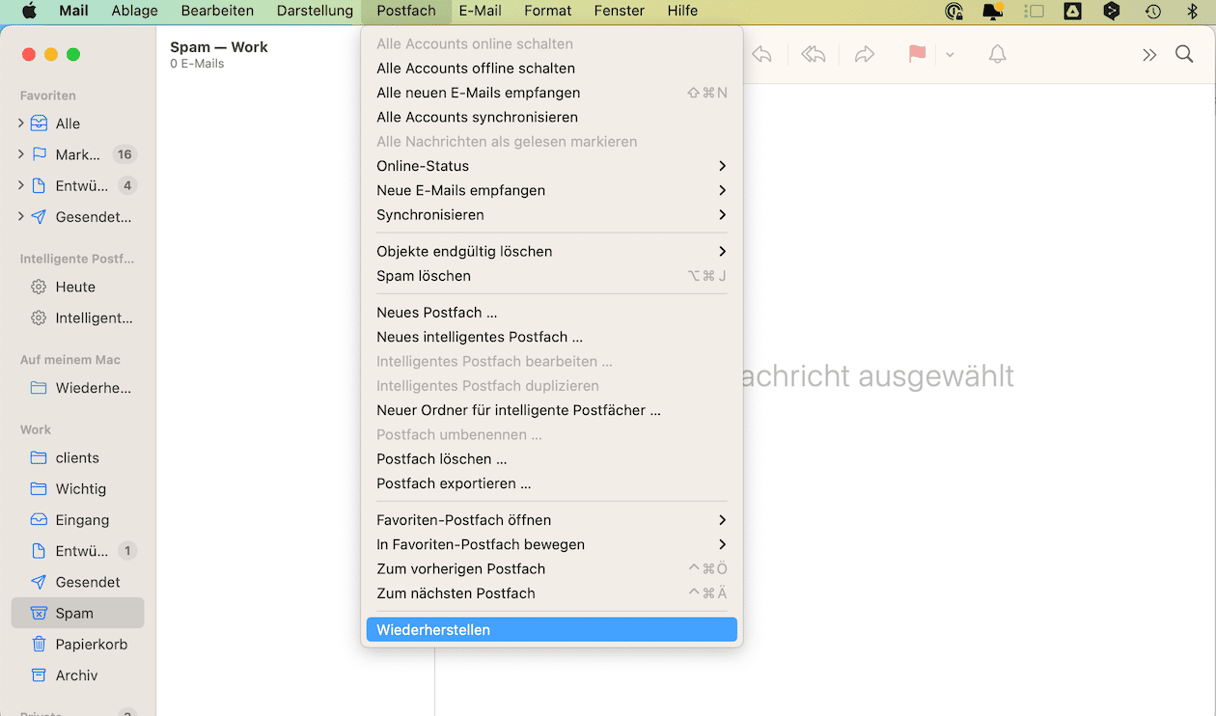
Wiederholen Sie diesen Schritt für jedes einzelne Postfach. Wenn Sie ein größeres Postfach mit vielen Nachrichten haben, kann dieser Vorgang länger dauern (bis zu einigen Stunden).
Apple Mail-Postfach: Index neu erstellen
Oft reicht die Wiederherstellung der Postfächer aus, um viele Probleme mit der Mail-App zu lösen. Wenn Sie jedoch immer noch Probleme haben (z. B. wenn die App nicht mehr reagiert, kaum noch funktioniert oder sich nicht mehr öffnen lässt), dann sollten Sie Ihre Postfächer manuell neu indizieren.
So können Sie ihre Postfächer manuell neu indizieren:
- Beenden Sie zunächst die Mail-App (falls sie geöffnet ist).
- Öffnen Sie den Finder und klicken Sie in der Menüleiste auf „Gehe zu“ > „Gehe zu Ordner“.
- Geben Sie ein:
~/Library/Mail/und bestätigen Sie die Eingabe. - Wählen Sie den Ordner V10 (je nach macOS-Version kann er auch eine andere Zahl haben, z. B. V5, V6 oder V7) > MailData. Suchen Sie nun alle Dateien, die mit Envelope Index beginnen, wie z. B. „Envelope Index“ oder „Envelope Index-wal“, und löschen Sie diese.
- Öffnen Sie die Mail-App. Die App erstellt nun völlig neue Dateien für den Umschlagindex. Sie müssen sich vielleicht etwas gedulden – wenn Sie viele Nachrichten haben, kann dieser Prozess eine Weile dauern.
Tipp: Kopieren Sie die Dateien zur Sicherheit auf Ihren Schreibtisch, bevor Sie sie löschen
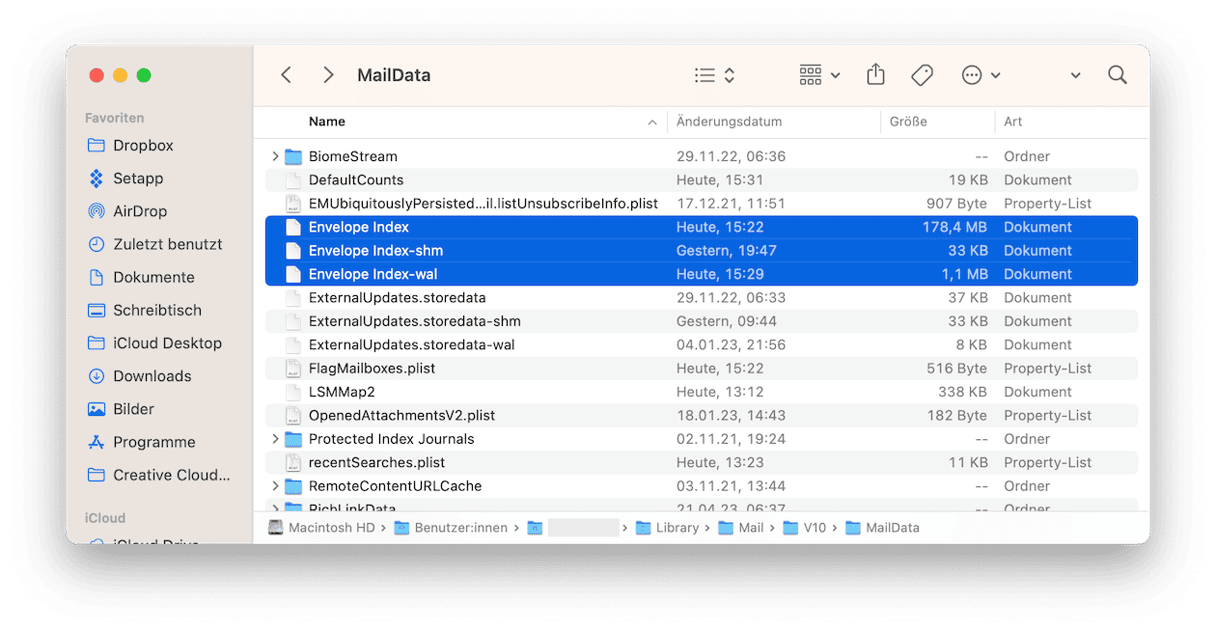
Jetzt sollte alles wie gewohnt funktionieren! Wenn das der Fall ist, können Sie die Kopien der Umschlagindex-Dateien von Ihrem Schreibtisch entfernen.
Mail-App aktualisieren und Fehler beheben
Dies ist der letzte Tipp, und er ist einfach umzusetzen, denn dieses Mal verwenden wir ein automatisches Tool.
CleanMyMac, die beliebte Mac-App, von der Sie wahrscheinlich schon gehört haben, bietet ein spezielles Tool zur Behebung von Fehlern mit der Mail-App. Mir wurde die App von mehreren Personen empfohlen und zu meiner Überraschung hat sie meine Mail-App tatsächlich optimiert.
- Laden Sie die kostenlose Version von CleanMyMac herunter (Die App ist von Apple notarisiert).
- Installieren und öffnen Sie die App und klicken Sie auf „Leistung“.
- Klicken Sie auf „Scannen“ > „Alle Aufgaben anzeigen“ > „Mail beschleunigen“.
- Klicken Sie auf „Ausführen“.
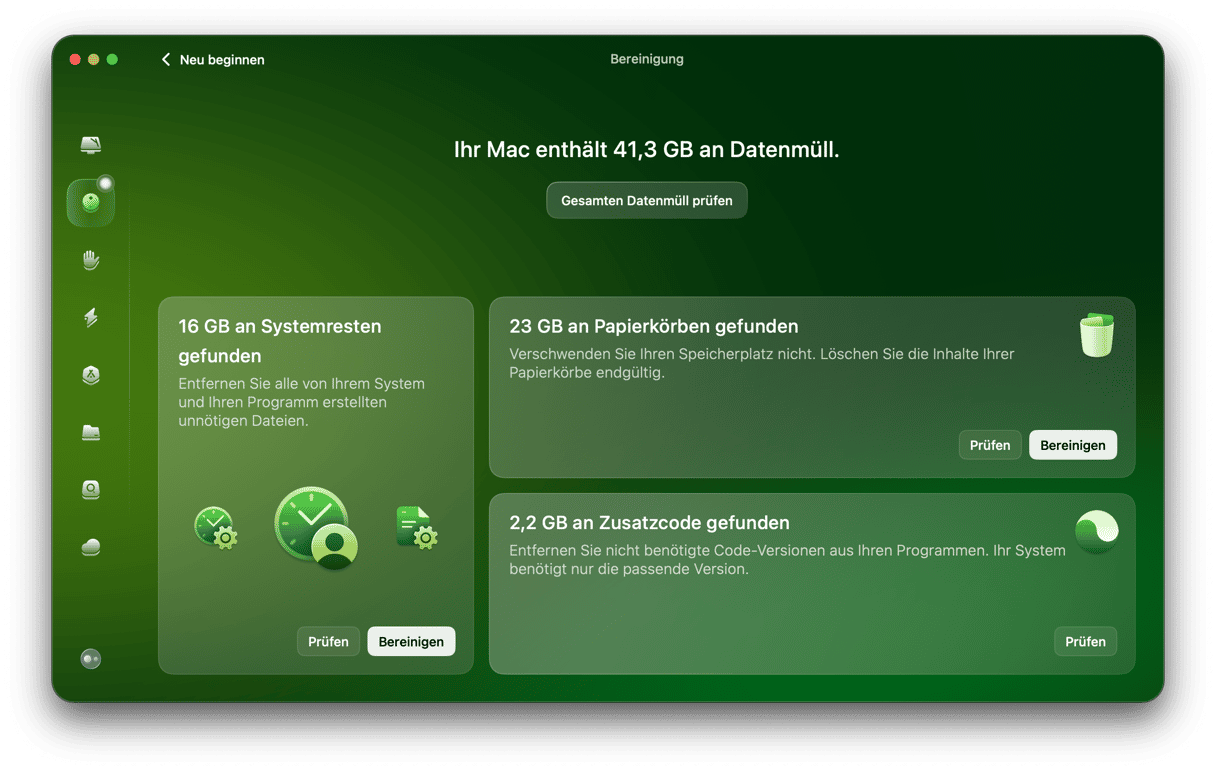
- Alte E-Mail-Anhänge löschen
Jetzt wird Ihre Mail-Suche beschleunigt und Ihre Postfächer werden neu indiziert.
Wenn Sie CleanMyMac schon geöffnet haben, dann können Sie direkt eine weitere nützliche Funktion nutzen. Jedes Mal, wenn Sie einen neuen Anhang in der Mail-App öffnen, wird auf dem Mac eine Kopie dieser Datei gespeichert. Dadurch kann mit der Zeit eine Menge dringend benötigter Speicherplatz belegt werden.
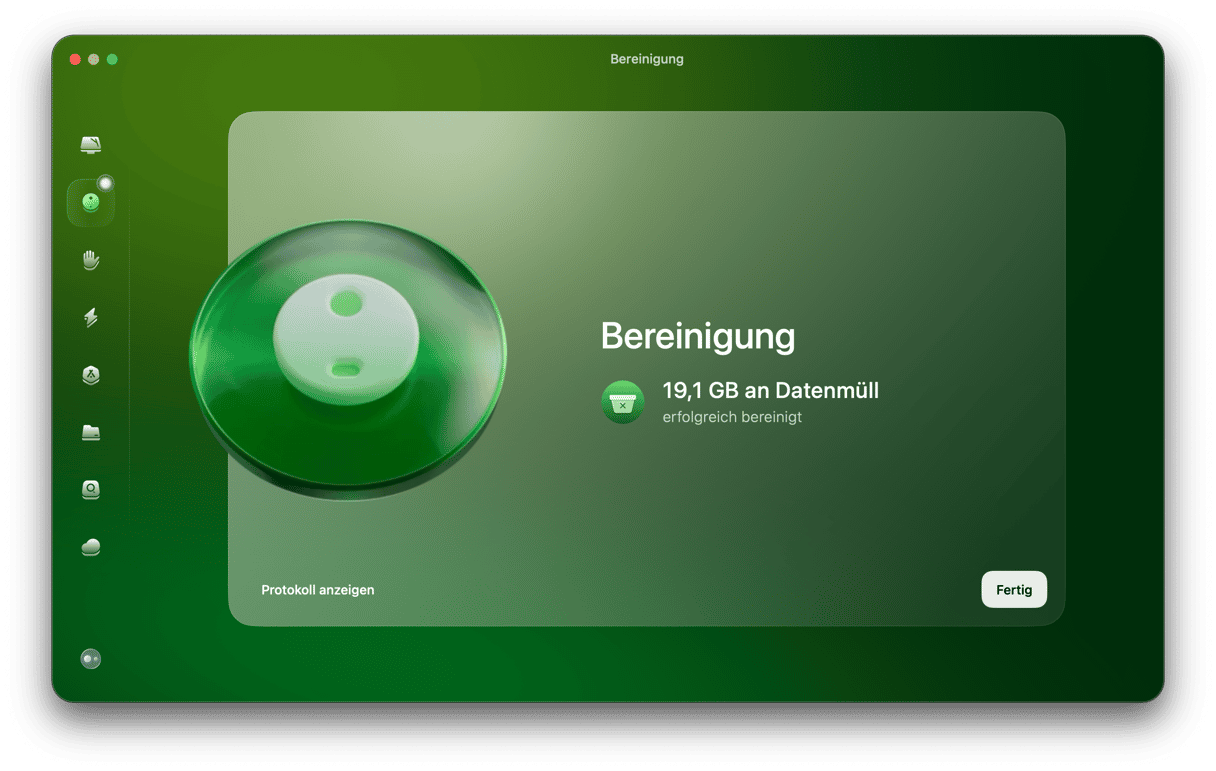
Mit dem Bereinigungstool können Sie Bilder, PDFs oder sogar Firmenlogos, die Ihre Mail-App gespeichert hat, bereinigen. Und Sie müssen sich keine Sorgen machen, dass etwas Falsches gelöscht wird. Durch die smarte Auswahl wählt die App nur solche Anhänge aus, die aus den ursprünglichen E-Mails leicht wiederhergestellt werden können. Wenn Sie Änderungen an Ihren Anhängen vorgenommen haben, dann markiert CleanMyMac diese als vom Benutzer geändert und wählt sie nicht zum Entfernen aus.
Sie können die kostenlose Testversion von CleanMyMac hier herunterladen. Hoffentlich funktioniert Ihre Mail-App nun wieder wie gewohnt.
Laden Sie hier die kostenlose Version von CleanMyMac herunter. Ich hoffe, Ihre Mail-App funktioniert nun wieder wie gewohnt.






